iPhoneで電話に出るときに相手の声が聞こえない問題を解決するにはどうすればよいですか?
最近、iPhone で発信者の電話応答が聞こえないという問題がほとんどのユーザーに発生しています。さらに、発信者にはユーザー側からの音は聞こえません。
しかし、場合によっては、ユーザーが切断してかけ直すときにのみ音声が聞こえることも観察されています。これは、緊急事態が発生した場合に深刻な問題になる可能性があります。この問題は、以下に示す多くの理由によって発生する可能性があります。
- 一部のオーディオ Bluetooth デバイスは iPhone に接続されています。
- 携帯電話ネットワーク接続の問題。
- 電話ノイズ接続が有効になっています。
- iPhone のネットワーク設定に関連する問題。
- iPhone オペレーティング システムが古い。
あなたもこの問題に直面していても、心配しないでください。以下の記事にリストされている最適な解決策があり、確実に問題を解決します。
初期修正 –
Apple Phone の強制再起動
ネットワーク設定に問題がある場合、または何らかの不明な理由で iPhone が動かなくなった場合は、いつでも強制再起動を試みることができます。 iPhone を再起動します。これは次の手順で実行できます。
- 電話を受けて相手の声が聞こえない場合は、音量大ボタンを 1 回押して放します。
- 次に、音量ダウンボタンを押して放します。
- 次に、画面に Apple ロゴマークが表示されるまで、iPhone の サイド ボタンを約 10 秒間押し続けます。
- iPhone が起動したら、iPhone で発信者の声が聞こえるかどうかを確認してください。
iPhone を更新する
iPhone の iOS が更新されていない場合、この記事で前述したような異常な問題が発生する可能性があります。それでは、次の手順でiPhoneをアップデートしてみましょう。
- 次の修正は、iPhone に利用可能なアップデートがあるかどうかを確認することです。
- これを行うには、 [一般 >> ソフトウェア アップデート] 設定に移動し、ページが読み込まれるまで数秒待つ必要があります。
- 利用可能なアップデートがある場合は、「ダウンロードしてインストール」をタップして iPhone をアップデートします。
- 次に、iPhone を接続して、問題がまだ発生するかどうかを確認してください。
機内モードのオンとオフを切り替える
一部のユーザーは、iPhone の機内モード機能を切り替えるだけでこの問題を解決できると主張しています。したがって、以下の手順に従って同じことを実行することをお勧めします。
- まず、ロックを解除した後、iPhone 画面の右上隅から下にスワイプして、コントロール センターを開きます。
- 次に、左上隅にある 機内モード をタップします。これにより、機内モードが有効になります。 しばらく待ってから、
- 機内モードをもう一度タップしてオフにします。 無効にした後、問題が解決したかどうかを確認してください。
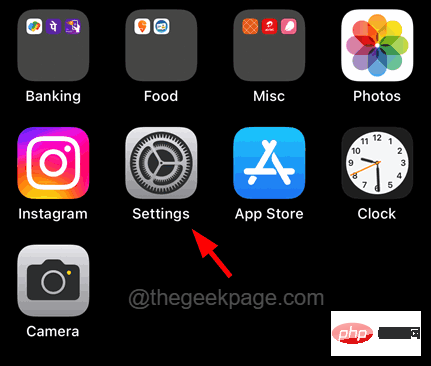
Bluetooth オプションを入力します。
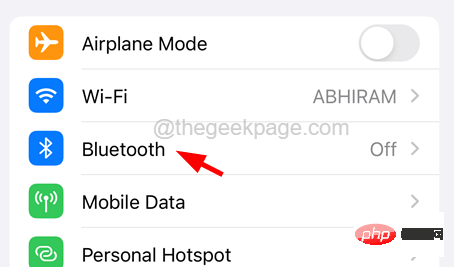
Bluetooth の [切り替え] ボタンをクリックしてオフにします。
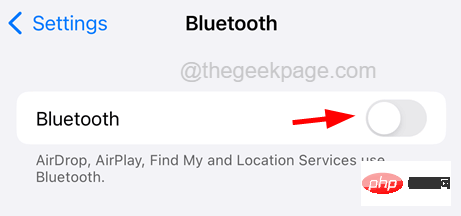 iPhone の Bluetooth をオフにするまでに数秒かかります。一度完了すると、次回誰かが iPhone で話したときに、その声が聞こえるようになります。
iPhone の Bluetooth をオフにするまでに数秒かかります。一度完了すると、次回誰かが iPhone で話したときに、その声が聞こえるようになります。
解決策 2 – バックグラウンド サウンドを無効にする
ユーザーが iPhone でバックグラウンド サウンド機能を有効にしている場合、ユーザーは着信を聞くことができません。そこで、iPhone のバックグラウンドサウンド機能を無効にしてみましょう。以下の手順に従ってください。
ステップ 1: まず、iPhone で「設定」ページを開きます。
ステップ 2: 設定ページを下にスクロールし、[アクセシビリティ] オプションをクリックします。
 ステップ 3: 次に、「
ステップ 3: 次に、「
」オプションを 1 回クリックします。
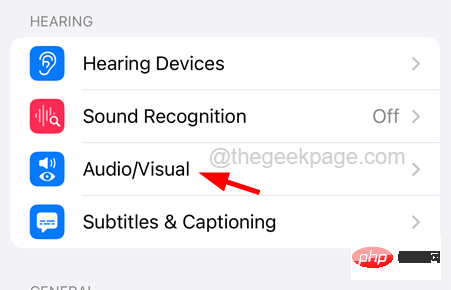 ステップ 4: [オーディオ/ビデオ] ページで、[
ステップ 4: [オーディオ/ビデオ] ページで、[
] オプションを探してクリックします。
步驟5: 現在停用 背景聲音 透過點擊其切換按鈕選項,如下面的螢幕截圖所示。
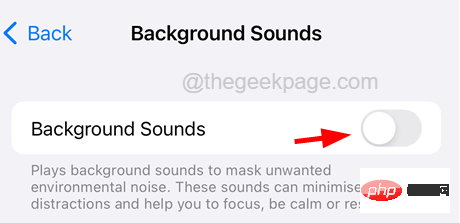
步驟6:停用此功能後,檢查問題是否已解決。
修復3 –重置iPhone上的網路設定
如果此問題是由於對iPhone上的網路設定或任何其他設定所做的變更所引起的,那麼您只需重置iPhone上的網路設定即可。請依照下面給出的步驟重置網路設定。
步驟1:開啟iPhone上的「設定」頁面。
步驟2: 之後,點選 其它相關性 選項一次。
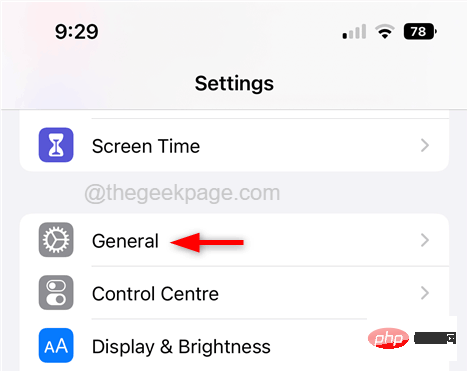
步驟3:向下捲動「常規」頁面到底部,然後點擊「轉移」或「重置iPhone 」。
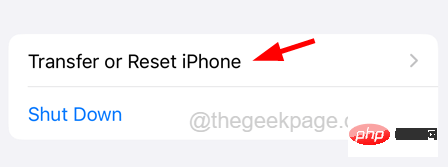
步驟4: 現在選擇 重設 點選一次選項,如下圖所示。
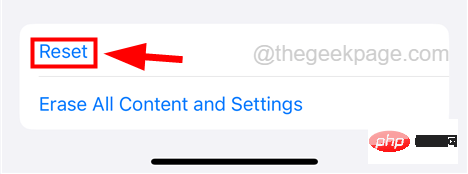
步驟5:這將彈出一個小的上下文選單,其中包含選項清單。
步驟6:從清單中選擇重置網路設定選項,如下所示。
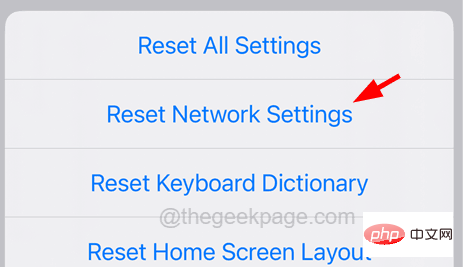
步驟7:這將開始重置iPhone上的網路設定。
以上がiPhoneで電話に出るときに相手の声が聞こえない問題を解決するにはどうすればよいですか?の詳細内容です。詳細については、PHP 中国語 Web サイトの他の関連記事を参照してください。

ホットAIツール

Undresser.AI Undress
リアルなヌード写真を作成する AI 搭載アプリ

AI Clothes Remover
写真から衣服を削除するオンライン AI ツール。

Undress AI Tool
脱衣画像を無料で

Clothoff.io
AI衣類リムーバー

AI Hentai Generator
AIヘンタイを無料で生成します。

人気の記事

ホットツール

メモ帳++7.3.1
使いやすく無料のコードエディター

SublimeText3 中国語版
中国語版、とても使いやすい

ゼンドスタジオ 13.0.1
強力な PHP 統合開発環境

ドリームウィーバー CS6
ビジュアル Web 開発ツール

SublimeText3 Mac版
神レベルのコード編集ソフト(SublimeText3)

ホットトピック
 7517
7517
 15
15
 1378
1378
 52
52
 79
79
 11
11
 21
21
 66
66
 新しいカメラ、A18 Pro SoC、大きな画面を備えた iPhone 16 Pro および iPhone 16 Pro Max 公式
Sep 10, 2024 am 06:50 AM
新しいカメラ、A18 Pro SoC、大きな画面を備えた iPhone 16 Pro および iPhone 16 Pro Max 公式
Sep 10, 2024 am 06:50 AM
Apple はついに、新しいハイエンド iPhone モデルのカバーを外しました。 iPhone 16 Pro と iPhone 16 Pro Max には、前世代のものと比較して大きな画面が搭載されています (Pro では 6.3 インチ、Pro Max では 6.9 インチ)。強化された Apple A1 を入手
 iPhone の部品アクティベーション ロックが iOS 18 RC で発見 — ユーザー保護を装って販売された修理権利に対する Apple の最新の打撃となる可能性がある
Sep 14, 2024 am 06:29 AM
iPhone の部品アクティベーション ロックが iOS 18 RC で発見 — ユーザー保護を装って販売された修理権利に対する Apple の最新の打撃となる可能性がある
Sep 14, 2024 am 06:29 AM
今年初め、Apple はアクティベーション ロック機能を iPhone コンポーネントにも拡張すると発表しました。これにより、バッテリー、ディスプレイ、FaceID アセンブリ、カメラ ハードウェアなどの個々の iPhone コンポーネントが iCloud アカウントに効果的にリンクされます。
 iPhoneの部品アクティベーションロックは、ユーザー保護を装って販売されたAppleの修理権に対する最新の打撃となる可能性がある
Sep 13, 2024 pm 06:17 PM
iPhoneの部品アクティベーションロックは、ユーザー保護を装って販売されたAppleの修理権に対する最新の打撃となる可能性がある
Sep 13, 2024 pm 06:17 PM
今年初め、Apple はアクティベーション ロック機能を iPhone コンポーネントにも拡張すると発表しました。これにより、バッテリー、ディスプレイ、FaceID アセンブリ、カメラ ハードウェアなどの個々の iPhone コンポーネントが iCloud アカウントに効果的にリンクされます。
 gate.ioトレーディングプラットフォーム公式アプリのダウンロードとインストールアドレス
Feb 13, 2025 pm 07:33 PM
gate.ioトレーディングプラットフォーム公式アプリのダウンロードとインストールアドレス
Feb 13, 2025 pm 07:33 PM
この記事では、gate.ioの公式Webサイトに最新のアプリを登録およびダウンロードする手順について詳しく説明しています。まず、登録情報の記入、電子メール/携帯電話番号の確認、登録の完了など、登録プロセスが導入されます。第二に、iOSデバイスとAndroidデバイスでgate.ioアプリをダウンロードする方法について説明します。最後に、公式ウェブサイトの信頼性を検証し、2段階の検証を可能にすること、ユーザーアカウントと資産の安全性を確保するためのリスクのフィッシングに注意を払うなど、セキュリティのヒントが強調されています。
 複数のiPhone 16 Proユーザーがタッチスクリーンのフリーズ問題を報告、おそらくパームリジェクションの感度に関連している
Sep 23, 2024 pm 06:18 PM
複数のiPhone 16 Proユーザーがタッチスクリーンのフリーズ問題を報告、おそらくパームリジェクションの感度に関連している
Sep 23, 2024 pm 06:18 PM
Apple の iPhone 16 ラインナップのデバイス (具体的には 16 Pro/Pro Max) をすでに入手している場合は、最近タッチスクリーンに関する何らかの問題に直面している可能性があります。希望の光は、あなたは一人ではないということです - レポート
 ANBIアプリの公式ダウンロードv2.96.2最新バージョンインストールANBI公式Androidバージョン
Mar 04, 2025 pm 01:06 PM
ANBIアプリの公式ダウンロードv2.96.2最新バージョンインストールANBI公式Androidバージョン
Mar 04, 2025 pm 01:06 PM
Binance Appの公式インストール手順:Androidは、ダウンロードリンクを見つけるために公式Webサイトにアクセスする必要があります。すべては、公式チャネルを通じて契約に注意を払う必要があります。
 PHPを使用してAlipay EasySDKを呼び出すときの「未定義の配列キー」「サイン」「エラー」の問題を解決する方法は?
Mar 31, 2025 pm 11:51 PM
PHPを使用してAlipay EasySDKを呼び出すときの「未定義の配列キー」「サイン」「エラー」の問題を解決する方法は?
Mar 31, 2025 pm 11:51 PM
問題の説明公式コードに従ってパラメーターを記入した後、PHPを使用してAlipay EasySDKを呼び出すとき、操作中にエラーメッセージが報告されました。
 Binance Binance公式Webサイト最新バージョンログインポータル
Feb 21, 2025 pm 05:42 PM
Binance Binance公式Webサイト最新バージョンログインポータル
Feb 21, 2025 pm 05:42 PM
Binance Webサイトログインポータルの最新バージョンにアクセスするには、これらの簡単な手順に従ってください。公式ウェブサイトに移動し、右上隅の[ログイン]ボタンをクリックします。既存のログインメソッドを選択してください。「登録」してください。登録済みの携帯電話番号または電子メールとパスワードを入力し、認証を完了します(モバイル検証コードやGoogle Authenticatorなど)。検証が成功した後、Binance公式WebサイトLogin Portalの最新バージョンにアクセスできます。



